怎样计算CAD中弧线和直线的长度?
返回怎样计算CAD中弧线和直线的长度?
CAD是目前比较热门的制图软件,现在越来越多的朋友在使用,对于软件中的许多功能相信还有小伙伴不知道如何操作。我们知道在CAD中计算直线、弧线的长度可以直接在特性栏中查看,也可以通过菜单栏的扩展工具查看,那么当我们遇到直线和弧线连在一起的情况,该如何快速计算呢?下面小编就给大家带来了以下三种不同的解决办法,小伙伴们一起来学习一下吧:
方法一:特性栏查看
这个方法是最简单的,和查看直线一样,只需要选中直线之后,直接在绘画区右侧的特性栏直接查看就可以。但是有一个前提是要先把直线和弧线合并成为多线段。具体操作步骤为:
1.先打开或绘制出我们要计算的直线和弧线,如下图,此时这两条线不是一条多线段;
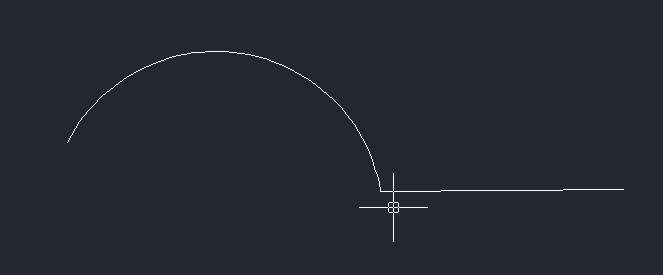
2.在命令取输入:PEDIT并按回车键确认,然后选中一条线,在命令区提醒的“选择的对象不是多段线. 将它转化吗?

3.将它们合并为多线段之后,我们选中这条多线段,然后在绘画区右侧的特性栏那里就可以直接查看弧线和直线这条多线段的长度啦。
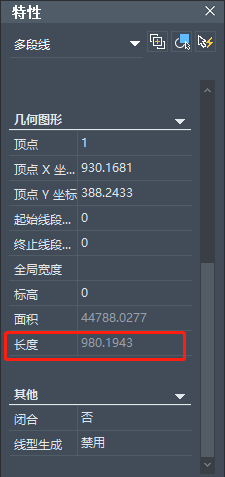
方法二:LIST命令
这个方法操作步骤也很简单,前面的和上面的方法一样,先将直线和弧线转化为一条多线段,之后我们在命令区输入:LIST并回车,鼠标选择多线段,回车,就会弹出一个文本窗口,在这个对话框里面就可以查看多线段的长度。
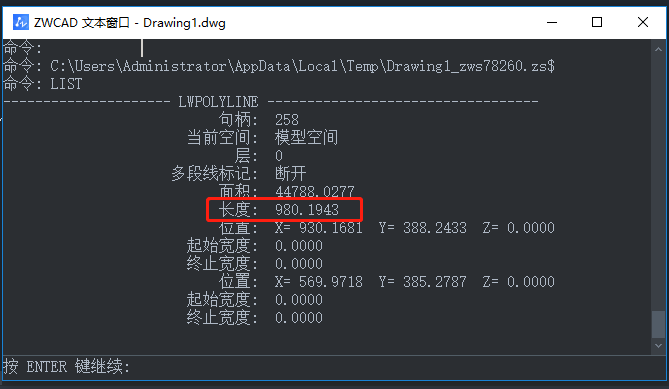
方法三:计算器计算
这种方法适用于不想将直线和弧线合并成为多线段,先分别查看直线和弧线的长度,然后再用CAD的计算器进行计算,但是这种方法只适合线段较少的时候。
以上就是CAD中快速计算直线和弧线长度的全部内容分享,小伙伴们如果以后遇到要计算直线和弧线长度的情况,我们要记得将线段转化为多线段再来查看长度哦。更多CAD资讯敬请关注40001百老汇CAD官网,小编将持续更新推送,带领大家一起学习更多CAD操作技能。
推荐阅读:CAD
推荐阅读:CAD中怎样自定义标注箭头的样式?



























